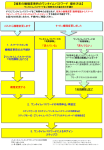Download ワンタイムパスワードとは
Transcript
名古屋ダイレクト ワンタイムパスワード 操作マニュアル ☆ 必ず本書をよくお読みのうえ、ご操作くださいますようお願い致します。☆ ホームページアドレス http://www.meigin.com/ *********************************************************** お問い合わせ先 名古屋銀行ダイレクト サポートセンター フリーダイヤル:0120−758−760 平日 9:00∼21:00 土日祝 9:00∼17:00 (12/31∼1/3、5/3∼5/5 は除きます) 2013.3 名古屋ダイレクト ワンタイムパスワード操作マニュアル 1. ワンタイムパスワードとは ・・・・・・・・・・・・・・・・・・・・・・・・・・・・・・・・・・・・・・ 1 2. ワンタイムパスワードご利用までの主な手続き ・・・・・・・・・・・・・・・・・・・・ 2 3. ワンタイムパスワードの申請方法 ・・・・・・・・・・・・・・・・・・・・・・・・・・・・・・・・ 3 (1) トークン発行申請 ・・・・・・・・・・・・・・・・・・・・・・・・・・・・・・・・・・・・・・・・・・・・・・ 3 A. パソコンの場合・・・・・・・・・・・・・・・・・・・・・・・・・・・・・・・・・・・・・・・・・・・・・・ 3 B. スマートフォンの場合 ・・・・・・・・・・・・・・・・・・・・・・・・・・・・・・・・・・・・・・・・ 6 (2) ワンタイムパスワードアプリのダウンロードと設定 ・・・・・・・・・・・・・・・・ 9 A. ワンタイムパスワードアプリを初めて利用する方(携帯電話の場 合)・・・・・・・・・・・・・・・・・・・・・・・・・・・・・・・・・・・・・・・・・・・・・・・・・・・・・・・・ 9 B. スマートフォンワンタイムパスワードアプリを初めて利用する方 (Android 端末) ・・・・・・・・・・・・・・・・・・・・・・・・・・・・・・・・・・・・・・・・・・・11 C. スマートフォンワンタイムパスワードアプリを初めて利用する方 (iPhone 端末) ・・・・・・・・・・・・・・・・・・・・・・・・・・・・・・・・・・・・・・・・・・・・12 D. ワンタイムパスワードアプリを既に利用している方(携帯電話) ・・・・・・・・・・・・・・・・・・・・・・・・・・・・・・・・・・・・・・・・・・・・・・・・・・・・・・・・・・・12 E. ワンタイムパスワードアプリを既に利用している方(スマートフ ォン)・・・・・・・・・・・・・・・・・・・・・・・・・・・・・・・・・・・・・・・・・・・・・・・・・・・・・14 (3) ワンタイムパスワード利用開始 ・・・・・・・・・・・・・・・・・・・・・・・・・・・・・・・・・15 A. パソコンの場合・・・・・・・・・・・・・・・・・・・・・・・・・・・・・・・・・・・・・・・・・・・・・15 B. スマートフォンの場合 ・・・・・・・・・・・・・・・・・・・・・・・・・・・・・・・・・・・・・・・17 4. ワンタイムパスワード利用解除 ・・・・・・・・・・・・・・・・・・・・・・・・・・・・・・・・ 18 A. パソコンの場合(ワンタイムパスワード利用解除) ・・・・・・・・・・・・・18 B. スマートフォンの場合(ワンタイムパスワード利用解除) ・・・・・・・20 5. 応用操作 ・・・・・・・・・・・・・・・・・・・・・・・・・・・・・・・・・・・・・・・・・・・・・・・・・・・・ 21 (1) アプリロックの利用方法 ・・・・・・・・・・・・・・・・・・・・・・・・・・・・・・・・・・・・・・・21 A. アプリロックを設定する・・・・・・・・・・・・・・・・・・・・・・・・・・・・・・・・・・・・・21 B. アプリロックコードを変更する。 ・・・・・・・・・・・・・・・・・・・・・・・・・・・・・24 C. 設定したアプリロックコードを無効にする ・・・・・・・・・・・・・・・・・・・・・26 (2) トークンを削除する ・・・・・・・・・・・・・・・・・・・・・・・・・・・・・・・・・・・・・・・・・・・28 (3) 有効期限を更新する ・・・・・・・・・・・・・・・・・・・・・・・・・・・・・・・・・・・・・・・・・・・30 A. 有効期限まで 30 日以内の場合・・・・・・・・・・・・・・・・・・・・・・・・・・・・・・・30 B. 有効期限が切れている場合 ・・・・・・・・・・・・・・・・・・・・・・・・・・・・・・・・・・・31 (4) ワンタイムパスワードを補正する ・・・・・・・・・・・・・・・・・・・・・・・・・・・・・・・32 A. 携帯電話の場合・・・・・・・・・・・・・・・・・・・・・・・・・・・・・・・・・・・・・・・・・・・・・32 B. スマートフォンの場合 ・・・・・・・・・・・・・・・・・・・・・・・・・・・・・・・・・・・・・・・33 目次-1 名古屋ダイレクト ワンタイムパスワード操作マニュアル (5) ワンタイムパスワードアプリを削除する ・・・・・・・・・・・・・・・・・・・・・・・・・33 (6) ワンタイムパスワードアプリをバージョンアップする ・・・・・・・・・・・・・33 (7) auメモリ不足について ・・・・・・・・・・・・・・・・・・・・・・・・・・・・・・・・・・・・・・・33 6. よくあるご質問 ・・・・・・・・・・・・・・・・・・・・・・・・・・・・・・・・・・・・・・・・・・・・・・ 34 目次-2 名古屋ダイレクト ワンタイムパスワード操作マニュアル 1. ワンタイムパスワードとは ◆ワンタイムパスワードは、名古屋ダイレクトをパソコン・スマートフォンで利用する際、お客様のスマー トフォン・携帯電話の画面上に表示する「一度限りのパスワード」(第2の本人確認)をパソコン画面に入 力してログインしていただくことにより、より安全にご利用いただくためのサービスです。 ◆ワンタイムパスワードはスマートフォン・携帯電話の画面に表示され、1分ごとに刻々と変化しますので、 現在表示されているパスワードを名古屋ダイレクトをご利用される際のパスワードとして入力し、 利用しま す。 ◆ワンタイムパスワードを利用することにより、たとえインターネット上で不正にパスワードを盗まれたと しても1分後には意味のない文字列となるため、 名古屋ダイレクトをより安全にご利用いただくことができ ます。 <ご注意ください> ・ご利用いただくには、お客様ご自身のスマートフォン・携帯電話にワンタイムパスワードア プリをダウンロードしていただきます。一部非対応のスマートフォン・携帯電話(タブレ ット端末等はご利用いただけません)もございますので、対応機種については当行ホーム ページ「名古屋ダイレクト」内「ご利用環境」でご確認ください。 ・スマートフォン・携帯電話のメールアドレスが必要です。 ・お使いのスマートフォン・携帯電話の日時が正しいことをご確認下さい。 ・以下の場合は書面での手続きが必要になりますのでご注意ください。 ・ワンタイムパスワードアプリをダウンロードしたスマートフォン・携帯電話を紛失・盗難 にあった場合 ・スマートフォン・携帯電話の機種変更前に「ワンタイムパスワード利用解除」の操作をさ れなかった場合 1 2013.03 名古屋ダイレクト ワンタイムパスワード操作マニュアル 2. ワンタイムパスワードご利用までの主な手続き 事前準備(下記3点が必要になりますのでご用意ください。) ◆スマートフォン・携帯電話のメールアドレスが必要になりますので、電子メールアドレスのご 確認をお願いします。 ◆画面上で「利用開始パスワード」を入力いただきます。あらかじめお決めいただいたうえで操 作をお願いします。利用開始パスワードは、数字のみ 4 桁∼8 桁、ワンタイムパスワードの開始 時のみ利用します。 ◆現在ご利用の「取引確認用パスワード」が必要になります。ご確認ください。 ●ご利用までの主な流れ:パソコンと携帯電話をご利用の場合(次ページ以降をご覧下さい。 ) <トークン発行申請 (3ページ)> パソコンから名古屋ダイレクトへログインし、「ワンタイムパスワード申請」メニューで「トークン発行」を行います。 <ワンタイムパスワードアプリのダウンロードと設定 (9ページ)> ご指定の携帯電話に送信された電子メール記載のURLからワンタイムパスワードアプリをダウンロードし、初期設定を行います。 <ワンタイムパスワード利用開始 (15ページ)> パソコンから名古屋ダイレクトへログインし、「ワンタイムパスワード申請」メニューで「ワンタイムパスワード利用開始」を行いま す。 2 2013.03 名古屋ダイレクト ワンタイムパスワード操作マニュアル 3. ワンタイムパスワードの申請方法 ※本書記載の画面は実際の画面と異なる場合があります。 (一部拡大画面がありますのでご了承ください) (1)トークン発行申請 A.パソコンの場合 パソコンより名古屋銀行へアクセスしてください。 http://www.meigin.com/ 左記の画面が表示されます。 名古屋ダイレクト「ログイン」をクリック。 ユーザーID+ログインパスワードを入力後 「ログイン」をクリック。 3 2013.03 名古屋ダイレクト ワンタイムパスワード操作マニュアル 「ワンタイムパスワード申請」をクリック。 「トークン発行」をクリック。 4 2013.03 名古屋ダイレクト ワンタイムパスワード操作マニュアル トークンを発行するご本人のスマートフォ ン・携帯電話のメールアドレスを入力してく ださい。 トークン発行時(初回のみ)に使用する「利 用開始パスワード」をお決めください。 ※「利用開始パスワード」は数字 4 桁から 8 桁でお客様に任意でお決めいただけます。 現在ご利用いただいている「取引確認用パス ワード」を入力してください。 「実行」をクリック。 「トークン情報」の「サービスID」 「ユーザID」の お控えをお願いします。 「メニュー画面へ」をクリックするとメニュー画面へ戻る ことができます。 <トークンを発行するお客さまご自身のスマートフォン・携帯電話をご用意ください> トークンアプリのダウンロード用のURLを記載したメールが送信されます。 申請後数時間たっても名古屋銀行より電子メールが届かない場合は、電子メールアドレス・メール受信設定を確認して 再度申請を行ってください。 迷惑メール防止機能をご利用の場合、[email protected] からのメールが届く設定であるか確認ください。 ☆ スマートフォン・携帯電話の現在の日時が正しいかご確認をおねがいします。 ※ スマートフォン・携帯電話の現在の日時が正しくない場合、正常に動作しない場合があります。 ※ スマートフォン・携帯電話の日時の設定方法については、スマートフォン・携帯電話の取扱説明書等にてご確認 をお願いします。 5 2013.03 名古屋ダイレクト ワンタイムパスワード操作マニュアル B.スマートフォンの場合 名古屋ダイレクトログインをクリック。 ユーザーID+ログインパスワードを入力後 ログインをクリック。 6 2013.03 名古屋ダイレクト ワンタイムパスワード操作マニュアル 「ワンタイムパスワード申請」をクリック。 ・スマートフォン用メールアドレス ・利用開始パスワード を入力の上、 「実行」ボタンをクリック 7 2013.03 名古屋ダイレクト ワンタイムパスワード操作マニュアル トークンダウンロードをクリック 8 2013.03 名古屋ダイレクト ワンタイムパスワード操作マニュアル (2)ワンタイムパスワードアプリのダウンロードと設定 ワンタイムパスワードアプリとは、ワンタイムパスワードを表示させるスマートフォン・携帯電話用アプリケーションです。 A.ワンタイムパスワードアプリを初めて利用する方(携帯電話の場合) FROM :名古屋銀行 注意 [本文] いつも名古屋銀行をご利用いただき ありがとうございます。 下記URLをクリックし、トークン(ワン タイムパスワード)アプリをダウンロー ドしてください。 https://dl.otp-auth.net/otpd/download. do トークンアプリに以下のサービスID、 ユーザID、利用開始パスワードを入力 ダウンロードには別途通信料がかかります。 (機種によって異なりますが、約 20 秒ほどかかります) ダウンロードは、電波状態の良好な場所で静止したまま行ってく ださい。 機種によっては、途中で通信が切断された場合、最初からダウン ロードが必要となる場合があります。 既にアプリをダウンロードされている場合は、この操作は必要あ りません。 し、トークンの設定を行ってください。 ・サービスID ○○○ ・ユーザID ○○○ アプリを起動します。 ※アプリの起動方法は携帯電話に付属の取扱説明書をご確認下さ い。 ・利用開始パスワード 申請時に入力したもの 「初期設定」画面が表示されます。 (ご注意) ユーザIDはログイン時に 使用するものとは異なります。 ・サービスID数字8桁:メールに記載) ・ユーザID (数字 12 桁:メールに記載) ・ログイン時に使用するものとは異なりますのでご注意ください ・ユーザIDの入力欄は最初英字入力モードになっています。 数字入力モードに切り替えて入力ください。 (切替方法については、携帯電話に付属の取扱説明書をご覧ください) ・利用開始パスワード(4 ページのトークン申請時に 入力したもの) 上記を入力し、 [送信]ボタンを押してください。 9 2013.03 名古屋ダイレクト ワンタイムパスワード操作マニュアル 「初期設定完了」画面が表示されます。 [次へ]ボタンを押してください。 「アプリロックについて」画面が表示されます。 [次へ]ボタンを押してください。 ※この画面は初期設定を行ったときに一度だけ表示され ます。 「ワンタイムパスワード」画面が表示されます。 ご利用の携帯電話を、ソフトウェアトークンとして ご利用可能になりました。 続けて「 (3)ワンタイムパスワード利用開始」 (p15)の 操作を行ってください。 ※au をお使いの方 起動時に、 「通信を許可しますか?」画面が表示され ますので、 [はい]ボタンを押してください。 インジケータ: 次のパスワードが表示されるまでの残り時間を表示して います。 (1メモリが 10 秒) 10 2013.03 名古屋ダイレクト ワンタイムパスワード操作マニュアル B.スマートフォンワンタイムパスワードアプリを初めて利用する方(Android 端末) 11 2013.03 名古屋ダイレクト ワンタイムパスワード操作マニュアル C.スマートフォンワンタイムパスワードアプリを初めて利用する方(iPhone 端末) D.ワンタイムパスワードアプリを既に利用している方(携帯電話) ワンタイムパスワードアプリ起動時に、ワンタイムパス ワード画面が表示されます。 「設定」をクリックしてください。 ※アプリの起動方法は携帯電話に付属の取扱説明書をご 確認下さい。 設定メニュー画面が表示されます。 「トークン追加」を選択し、 「決定」をクリックしてくだ さい。 12 2013.03 名古屋ダイレクト ワンタイムパスワード操作マニュアル ・サービスID(数字8桁:メールに記載) ・ユーザID (数字 12 桁:メールに記載) ・ログイン時に使用するものとは異なりますのでご注意ください ・ユーザIDの入力欄は最初英字入力モードになっています。 数字入力モードに切り替えて入力ください。 (切替方法については、携帯電話に付属の取扱説明書をご覧ください) ・利用開始パスワード(4 ページのトークン申請時に 入力したもの) 上記を入力し、 [送信]ボタンを押してください。 通信後、トークン追加完了画面が表示されます。 「次へ」ボタンをクリックしてください。 トークン選択画面が表示されます。 名古屋銀行を選択し、 「決定」ボタンをクリックしてくださ い。 13 2013.03 名古屋ダイレクト ワンタイムパスワード操作マニュアル ワンタイムパスワード画面が表示されます。 ご利用の携帯電話を、ソフトウェアトークンとして ご利用可能になりました。 続けて「 (3)ワンタイムパスワード利用開始」 (p15)の操作 を行ってください。 「設定」から「2.トークン選択」でワンタイムパスワードを 表示する銀行を選択することができます。 E.ワンタイムパスワードアプリを既に利用している方(スマートフォン) トークン追加 送信 次へ FROM :名古屋銀行 [本文] いつも名古屋銀行をご利用いただき ありがとうございます。 下記URLをクリックし、トークン(ワン タイムパスワード)アプリをダウンロー ドしてください。 https://dl.otp-auth.net/otpd/download. do https://dl.otp-auth.net/otpd-sp/downlo 入力 ad.do トークンアプリに以下のサービスID、 トークン選択 ユーザID、利用開始パスワードを入力 し、トークンの設定を行ってください。 ・サービスID ○○○ ・ユーザID ○○○ ・利用開始パスワード 申請時に入力したもの 名古屋銀行を選択 (ご注意) ユーザIDはログイン時に 使用するものとは異なります。 14 2013.03 名古屋ダイレクト ワンタイムパスワード操作マニュアル (3)ワンタイムパスワード利用開始 A.パソコンの場合 「ワンタイムパスワード申請」をクリック。 「ワンタイムパスワード利用開始」をクリック。 15 2013.03 名古屋ダイレクト ワンタイムパスワード操作マニュアル 携帯電話に表示されている「ワンタイムパスワード」を 入力し、 「実行」をクリック。 ワンタイムパスワード利用開始登録が完了しました。 「ワンタイムパスワード利用開始登録」画面が表示されます。 ご確認後、 「メニュー画面へ」をクリックすると メニュー画面へ戻る事ができます。 次回、ログイン時より「ワンタイムパスワード」の 入力が必要になります。 16 2013.03 名古屋ダイレクト ワンタイムパスワード操作マニュアル B.スマートフォンの場合 スマートフォンのアプリよりワンタイムパスワードをクリック iPhoneの場合 Androidの場合 名古屋ダイレクトログイン をクリック ユーザー ID+ログインパスワード を入力後、ログインをクリック メニュー画面を表示 <ワンタイムパスワード利用解除が必要な場合について> 携帯電話・スマートフォンの機種変更する場合は、あらかじめワンタイムパスワードの利用解除を パソコンから行ってください。 ワンタイムパスワードの利用解除を行う前に、携帯電話・スマートフォンの機種変更を行ってしま った場合は、パソコンからのログインができなくなります。 この場合、書面でのお申し出が必要になります。お取引店またはインターネットバンキング サポートセンター(0120-758-760)にお電話ください。 17 2013.03 名古屋ダイレクト ワンタイムパスワード操作マニュアル 4. ワンタイムパスワード利用解除 以下の場合、ワンタイムパスワード利用解除の操作が必要になります。 ●ワンタイムパスワードの利用を停止する場合 ●ワンタイムパスワードを表示している携帯電話を変更する場合 ワンタイムパスワードを利用解除した場合、続けて「利用開始登録」を行うことができません。 翌日以降に「利用開始登録」を行ってください。 A.パソコンの場合(ワンタイムパスワード利用解除) 「ワンタイムパスワード申請」をクリック。 「ワンタイムパスワード利用解除」をクリック。 18 2013.03 名古屋ダイレクト ワンタイムパスワード操作マニュアル 「取引確認用パスワード」を入力し、 「実行」をクリ ック。 「ワンタイムパスワード利用解除」画面が表示されます。 ご確認後、 「メニュー画面へ」をクリックするとメニュー画面へ戻る事ができます。 ワンタイムパスワードを利用解除した場合、続けて「利用開始登録」を行うことができません。 翌日以降に「利用開始登録」を行ってください。 19 2013.03 名古屋ダイレクト ワンタイムパスワード操作マニュアル B.スマートフォンの場合(ワンタイムパスワード利用解除) 「ワンタイムパスワード 利用解除」をタップ。 「取引確認用パスワード」 を入力後、 「実行」をタッ プ。 「ワンタイムパスワード 申請」をタップ。 「ワンタイムPW」をタップ。 「設定」をタップ。 「トークン削除」をタップ。 ワンタイムパスワ ード利用解除登録 が完了しました。 「メニュー画面へ」 をタップし、メニ ュー画面へ戻りま す。 「名古屋銀行」を選択。 ワンタイムパスワードを利用解除した 場合、続けて「利用開始登録」を行う ことができません。 翌日以降に「利用開始登録」を行って ください。 「削除」をタップ。 「トークン削除」完了。 20 2013.03 名古屋ダイレクト ワンタイムパスワード操作マニュアル 5. 応用操作 (1)アプリロックの利用方法 アプリロックとは、ワンタイムパスワードアプリをロックするための機能です。 アプリロックコードを設定することによって、第三者による不正利用を防止します。 アプリロックは、設定後に変更したり、利用を止めたりすることができます。 A.アプリロックを設定する 「ワンタイムパスワード」画面から「設定」をクリ ックしてください。 「設定メニュー」画面が表示されます。 「アプリロック設定」を選択し、 「決定」をクリック してください。 「アプリロック設定」画面が表示されメッセージが 表示されます。 「設定」をクリックしてください。 21 2013.03 名古屋ダイレクト ワンタイムパスワード操作マニュアル 「アプリロックコード設定」画面が表示されます。 アプリロックコードを入力し、 「設定」をクリック してください。 アプリロックコードで使用できる文字は、1∼32 文字の半角英数(アルファベット:A∼Z a∼z 数字: 0∼9)です。 アプリロックコードを忘れてしまうとワンタイムパスワードアプリを起動できなくなります。 設定したアプリロックコードは忘れないようにしてください。 「設定メニュー」画面が表示されます。 アプリロックが有効になりました。 次回のワンタイムパスワード起動より、アプリロッ クコードの入力が必要になります。 ○スマートフォンの場合 「設定」をクリック 22 2013.03 名古屋ダイレクト ワンタイムパスワード操作マニュアル 「アプリロック設定」をクリック。 「アプリロック」を「ON」に切替 「アプリロックコード」を入力 「アプリロックコード(確認用) 」を入力後 「設定」をクリックしてください。 「アプリロック」が設定になりました。 23 2013.03 名古屋ダイレクト ワンタイムパスワード操作マニュアル B.アプリロックコードを変更する。 設定したアプリロックコードを変更します。 「ワンタイムパスワード」画面から「設定」をクリ ックしてください。 「設定メニュー」画面が表示されます。 「アプリロックコード変更」を選択し、 「決定」をク リックしてください。 「アプリロックコード設定」画面が表示されます。 アプリロックコードを入力し、 「設定」をクリック してください。 アプリロックコードで使用できる文字は、1∼32 文字の半角英数(アルファベット:A∼Z a∼z 数字: 0∼9)です。 アプリロックコードを忘れてしまうとワンタイムパスワードアプリを起動できなくなります。 設定したアプリロックコードは忘れないようにしてください。 「設定メニュー」画面が表示されます。 アプリロックが変更になりました。 次回のワンタイムパスワード起動より、新しいアプ リロックコードの入力が必要になります。 24 2013.03 名古屋ダイレクト ワンタイムパスワード操作マニュアル ○スマートフォンの場合(アプリロック変更) 「アプリロック設定」をクリック。 変更後の「アプリロックコード」を入力 変更後の「アプリロックコード(確認用) 」を入力 後「設定」をクリック。 「アプリロック」が変更になりました。 25 2013.03 名古屋ダイレクト ワンタイムパスワード操作マニュアル C.設定したアプリロックコードを無効にする アプリコードを入力せずに利用できるようになります。 「ワンタイムパスワード」画面から「設定」をクリ ックしてください。 「設定メニュー」画面が表示されます。 「アプリロックコード変更」を選択し、 「決定」をク リックしてください。 「アプリロックコード設定」画面が表示されます。 「設定」をクリックしてください。 「設定メニュー」画面が表示されます。 アプリロックが無効になりました。 次回のワンタイムパスワード起動より、アプリロッ クコードを入力せずに利用いただけます。 26 2013.03 名古屋ダイレクト ワンタイムパスワード操作マニュアル ○スマートフォンの場合(アプリロック無効) 「アプリロック設定」をクリック。 「アプリロック」を「OFF」に変更。 「OK」をクリックしてください。 アプリロックが無効になります。 27 2013.03 名古屋ダイレクト ワンタイムパスワード操作マニュアル (2)トークンを削除する トークンを削除する前に「ワンタイムパスワード利用解除」 (18 ページ∼20 ページ)の操作 を行わないと、名古屋ダイレクトが利用できなくなります。 「ワンタイムパスワード」画面から「設定」をクリ ックしてください。 「設定メニュー」画面が表示されます。 「トークン削除」を選択し、 「決定」をクリックして ください。 「トークン選択」画面が表示されます。 削除するトークンを選択し、 「決定」をクリックし てください。 「トークン削除確認」画面が表示されます。 削除するトークンに間違いなければ「決定」をクリ ックしてください。 「トークン選択」画面が表示されます。 全てのトークンを削除したときは、 「トークン削除 完了」画面を表示します。 「終了」ボタンをクリックしてワンタイムパスワー ドアプリを終了してください。 28 2013.03 名古屋ダイレクト ワンタイムパスワード操作マニュアル ○スマートフォンの場合(トークン削除) 「トークン解除」をクリック。 「名古屋銀行」を選択。 トークンが削除されました。 29 2013.03 名古屋ダイレクト ワンタイムパスワード操作マニュアル (3)有効期限を更新する トークンには有効期限が設定されています。 有効期限まで残り 30 日になると「有効期限更新」画面が表示されます。 継続してご利用いただく場合は有効期限の更新をしてください。 A.有効期限まで 30 日以内の場合 有効期限まで30日以内でワンタイムパスワードアプリ を起動すると「有効期限更新」画面を表示します。 (複数のトークンをご利用の場合、名古屋銀行のトーク ンを選択すると「有効期限更新」画面を表示します) 「はい」をクリックしてください。 通信後、 「有効期限更新完了」画面を表示します。 「次へ」をクリックしてください。 「ワンタイムパスワード」画面を表示します。 このままご利用いただけます。 (画面右下の有効期限が更新されます) ○スマートフォンの場合 「有効期限更新」画面が表示されます。 ↓ 「はい」をクリックしてください。 ↓ 通信が開始され、成功すると有効期限更新が完了します。 ↓ ワンタイムパスワードが表示されます。 30 2013.03 名古屋ダイレクト ワンタイムパスワード操作マニュアル B.有効期限が切れている場合 有効期限が切れた状態でワンタイムパスワードアプリ を起動すると「有効期限更新」画面を表示します。 (複数のトークンをご利用の場合、名古屋銀行のトーク ンを選択すると「有効期限更新」画面を表示します) 「更新」をクリックしてください。 通信後、 「有効期限更新完了」画面を表示します。 「次へ」をクリックしてください。 「ワンタイムパスワード」画面を表示します。 このままご利用いただけます。 (画面右下の有効期限が更新されます) ○スマートフォンの場合 「有効期限切れ」画面が表示されます。 ↓ 「初期設定」画面が表示されます。 ↓ 以降は、ワンタイムパスワード利用開始(P15)をご参照ください。 31 2013.03 名古屋ダイレクト ワンタイムパスワード操作マニュアル (4)ワンタイムパスワードを補正する スマートフォン・携帯電話の時計とサーバーの時計が大きくずれた場合に、正しく認証されない場合があり ます。パスワード補正機能を使用することで、ワンタイムパスワードアプリとサーバーの時刻のズレを補正 し、正しく認証を行うことができます。 この機能を使う前に、まずスマートフォン・携帯電話の日時が正しく設定されているか確認ください。 通常、日時を正しく設定すれば、正しく認証を行うことができます。 A.携帯電話の場合 「ワンタイムパスワード」画面から「設定」をクリ ックしてください。 「設定メニュー」画面が表示されます。 「パスワード補正」を選択し、 「決定」をクリックし てください。 「パスワード補正」画面が表示されます。 「実行」をクリックしてください。 通信後、 「補正完了」画面が表示されます。 パスワード補正が完了しました。 「次へ」をクリックしてください。 「設定メニュー」画面が表示されます。 操作完了後、2∼3分お待ちいただいてから 認証を行ってください。 32 2013.03 名古屋ダイレクト ワンタイムパスワード操作マニュアル B.スマートフォンの場合 「パスワード補正」をクリック パスワード補正「実行」 「ワンタイムパスワード」 が補正されました。 (5)ワンタイムパスワードアプリを削除する 名古屋ダイレクトでワンタイムパスワードをご利用されなくなった場合、あらかじめ「ワンタイムパスワ ード利用解除」 (18 ページ)の操作が必要です。 全てのサービス先のワンタイムパスワードサービスが不要になった場合は、ワンタイムパスワードアプリ を削除してください。 削除方法については、スマートフォン及び携帯電話の取扱説明書をご確認ください。 (6)ワンタイムパスワードアプリをバージョンアップする 最新のワンタイムパスワードアプリがリリースされた場合、バージョンアップを行うことができます。 ワンタイムパスワードのバージョンアップ方法については、スマートフォン及び携帯電話に付属の取扱説 明書をご確認ください。 (7)auメモリ不足について 本アプリには、auの携帯をお使いの方にのみ現れるエラー画面があります。 エラーコード:A9E2 メモリ(保存領域)が足らない場合に表示されます。 保存しているファイル(写真、画像、音楽など)を いくつか削除してください。 エラーコード:A9EX 他のアプリを起動している場合、表示されます。 他のアプリを終了させてから再度、本アプリを起動 してください。 33 2013.03 名古屋ダイレクト ワンタイムパスワード操作マニュアル 6. よくあるご質問 Q:スマートフォン・携帯電話の機種を変更したい A:機種を変更される前に、 「ワンタイムパスワード利用解除」 (18 ページ)の操作をお願いします。 利用解除される前に携帯電話の機種を変更された場合、書面にて「名古屋ダイレクト解除依頼書」を提出い ただきます。 営業店または名古屋ダイレクトサポートセンター(0120-758-760)へお申し付けください。 (お手続きに10日程度必要です。 ) Q:スマートフォン・携帯電話をなくした/スマートフォン・携帯電話を盗まれた A:至急、営業店または名古屋ダイレクトサポートセンター(0120-758-760)にご連絡ください。 名古屋ダイレクトのご利用停止措置を行います。 また、お使いの携帯電話会社にもご連絡ください。 Q:表示されたワンタイムパスワードを入力するとエラーになる A:スマートフォン・携帯電話の日時が正確か確認ください。 それでもエラーになる場合は「パスワード補正」の操作(32 ページ)を行ってください。 Q:誤ってトークン/アプリを削除した A: ●ワンタイムパスワード利用開始前の場合 ⇒名古屋銀行から送信されたメールにより、再度ダウンロード・初期設定を行ってください。 ●ワンタイムパスワード利用開始後の場合 ⇒書面にて「名古屋ダイレクト解除依頼書」を提出いただきます。 営業店または名古屋ダイレクトサポートセンター(0120-758-760)へお申し付けください。 (お手続きに10日程度必要です。 ) Q:アプリロックコードを忘れた A:ワンタイムパスワードアプリを削除のうえ、書面にて「名古屋ダイレクト解除依頼書」を提出いただき ます。 営業店または名古屋ダイレクトサポートセンター(0120-758-760)へお申し付けください。 (お手続きに10日程度必要です。 ) Q:トークンの有効期限が切れた A: 「有効期限更新」の操作(30 ページ)を行ってください。 34 2013.03 名古屋ダイレクト ワンタイムパスワード操作マニュアル Q:ワンタイムパスワードの利用をやめたい A:●スマートフォンで名古屋ダイレクトをご利用の場合 申し訳ありませんが、 「ワンタイムパスワード」のご利用は必須となります。 ●パソコンで名古屋ダイレクトをご利用の場合 「ワンタイムパスワード利用解除」 (18 ページ)の操作を行ってください。 自動的に「ワンタイムパスワード」から「メール通知パスワード」のご利用に変更になります。 ※「ワンタイムパスワード」を利用解除した場合、続けて「ワンタイムパスワード」の「利用開始登録」を行う ことができません。 翌日以降に「利用開始登録」を行ってください。その間は「メール通知パスワード」をご利用いただきます。 ※メール通知パスワードの注意事項 振込等の取引時に、登録済のお客様のメールアドレスに届く「メール通知パスワード」を入力します。 ・プロバイダ等の通信事情で「メール通知パスワード」の着信が遅れる場合があります。 ・メールアドレスの変更等により登録先メールアドレスに「メール通知パスワード」が届かなくなった場合、 店頭で書面の手続きが必要です。 ※「ワンタイムパスワード利用解除」をせずにトークン/アプリを削除した場合 書面にて「名古屋ダイレクト解除依頼書」を提出いただきます。 営業店または名古屋ダイレクトサポートセンター(0120-758-760)へお申し付けください。 (お手続きに10日程度必要です。 ) Q:パスワード補正とは?/パスワード補正でエラーになる A:パスワード補正とは、スマートフォン・携帯電話に設定の日時とサーバーの日時がずれているときにそれを 補正する機能です。 この操作がエラーになる場合、スマートフォン・携帯電話に設定の日時が正確でない可能性があります。 スマートフォン・携帯電話の設定をご確認ください。 35 2013.03